Use o Professional Email powered by Titan Webmail como um aplicativo de desktop
Acesse Professional Email powered by Titan através de um Progressive Web App (PWA). Ele instalará o Webmail como um aplicativo dentro do seu navegador, permitindo que sua caixa de entrada abra em uma janela dedicada. Usar um PWA elimina possíveis atrasos do navegador e você pode fixá-lo facilmente na sua área de trabalho ou na barra de tarefas para acesso rápido.
Selecione uma guia com base no uso do Chrome ou do Edge.
Instale o PWA usando o ícone na barra de endereço do Chrome.
- Faça login no webmail . Use seu endereço Professional Email powered by Titan e senha (seu nome de usuário e senha da GoDaddy não funcionarão aqui).
- Na barra de endereço do Chrome, selecione o ícone Instalar aplicativo e, em seguida, Instalar . O PWA será instalado.
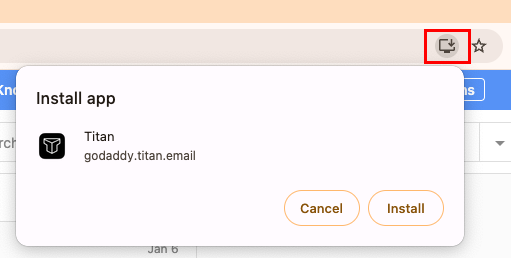
Para abrir o Professional Email powered by Titan PWA, acesse o iniciador do aplicativo do seu computador e selecione o ícone do Titan, como qualquer outro aplicativo.
Instale o PWA pelas configurações do Edge.
- Faça login no webmail . Use seu endereço Professional Email powered by Titan e senha (seu nome de usuário e senha da GoDaddy não funcionarão aqui).
- No canto superior direito do Edge, selecione
 Configurações , Aplicativos e Instalar Titan .
Configurações , Aplicativos e Instalar Titan .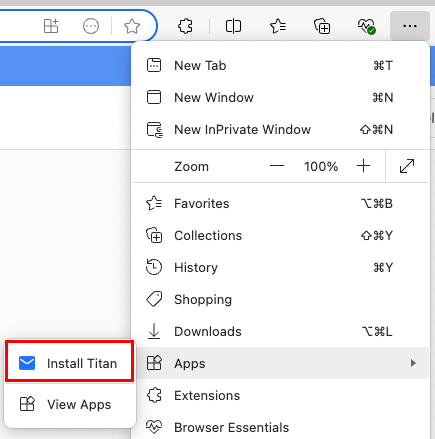
- Selecione Instalar . O PWA será instalado.
Para abrir o Professional Email powered by Titan PWA, acesse o iniciador do aplicativo do seu computador e selecione o ícone do Titan, como qualquer outro aplicativo.
Instale o PWA pelo link direto
Se você estiver tendo problemas para instalar o PWA pelo navegador da web, poderá encontrar o link no Webmail. Você só pode instalar o PWA se estiver usando o Chrome ou o Edge.
- Faça login no webmail . Use seu endereço Professional Email powered by Titan e senha (seu nome de usuário e senha da GoDaddy não funcionarão aqui).
- No canto superior direito, selecione
 Configurações e depois baixe o aplicativo Titan .
Configurações e depois baixe o aplicativo Titan . - Selecione Obter aplicativo para computador .
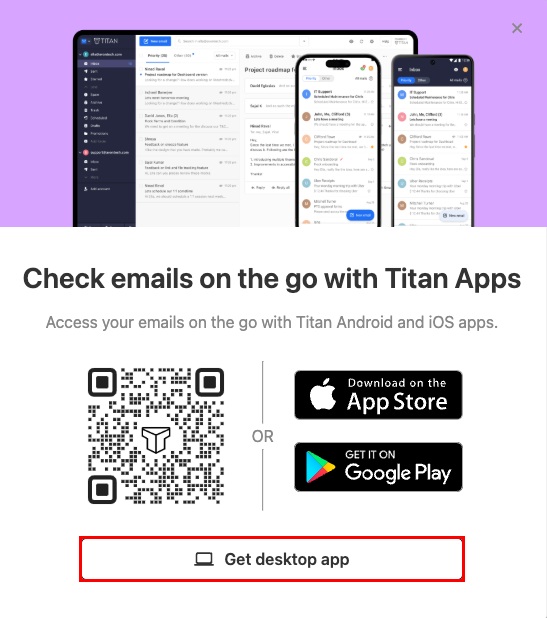
- Na mensagem que é aberta, selecione Instalar . O PWA será instalado. Observação: Se estiver usando um navegador diferente do Chrome ou Edge, você será redirecionado para um artigo de ajuda. Para instalar o PWA, você deve estar usando o Chrome ou o Edge.